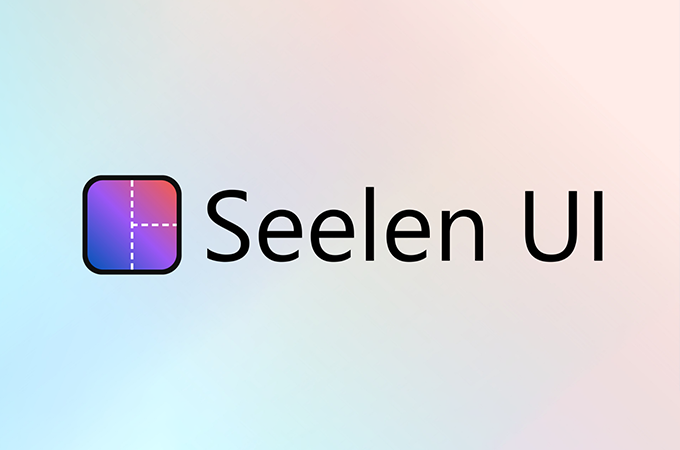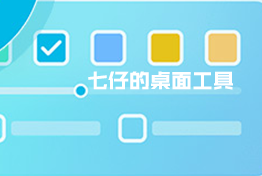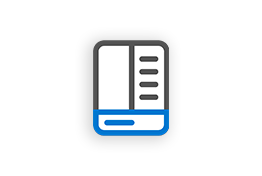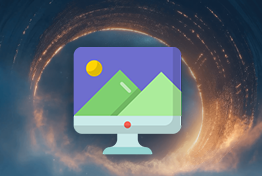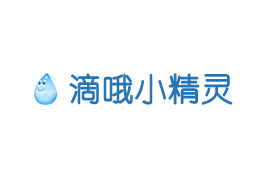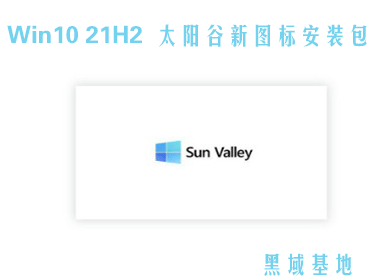哈喽,黑域小伙伴,众所周知,Windows 11系统是微软最大的一次的交互创新,最引人注目的首先就是开始菜单:它打破了以往 Windows 开始菜单的使用逻辑,程序列表被进一步的隐藏到更深的二级菜单中,原先在 Windows 10 上的应用磁贴则在 Windows 11 演变成了开始屏幕,延展到任务栏中也无法像以往那样直接将桌面快捷方式拖拽添加到快速启动栏。
10.14更新至v2.5.6.1 直装高级版
这些变化使得很多习惯于 Windows 10 开始菜单的用户在 Windows 11 中变得不习惯,也正是这样的使用需求催生出了多款 Windows 11 开始菜单增强工具,比如今天带来的这款Start11系统美化增强工具,都在不同维度上解决了系统原生开始菜单的使用痛点。
具体我们来安装体验下:
我也在 Windows 11 的使用过程中体验了三款第三方开始菜单增强工具:StartAllBack、Start11 以及 Start Menu X,它们除了对于 Windows 11 开始菜单方面的增强功能,还在任务栏、搜索、资源管理器等功能上有诸多特性和优化。
而 Start11 的风格选择可以说最为丰富,如果你的系统是 Windows 11,那么安装的时候除了 Windows 11 风格之外,还有 Windows 10 风格、Windows 7 风格以及现代风格。如果选择了某个系统风格的开始菜单,基本上就是该系统风格原生开始菜单的基础上进行进一步的调整。
![[Windows] 系统美化增强工具 Stardock Start11 v2.5.6.1 直装高级版](https://www.hybase.com/soft/UploadPic/2025-10/2025101411484472005.gif)
1. 丰富的菜单样式
既然是第三方的开始菜单增强工具,那么最为核心的就是改善开始菜单的样式。很多不习惯 Windows 11 开始菜单的用户,通常也并非是对系统本身感到不好用,而是觉得新系统的开始菜单不符合自己以往的使用习惯,因此对于第三方的开始菜单增强工具,开始菜单本身的样式和功能是否能符合老系统用户的使用习惯就变得至关重要。
Start11 不仅提供了 Win 7、Win 10、Win 11 和现代风格等多种菜单样式,还能在外观和功能上提供更多的定制选项。
![[Windows] 系统美化增强工具 Stardock Start11 v2.5.6.1 直装高级版](https://www.hybase.com/soft/UploadPic/2025-10/202510141151325872.jpg)
2. 任务栏灵活定制
Start11 不仅可以定制开始菜单,还支持将文件、应用固定到任务栏,快速访问常用内容。利用它,就能将文件夹以层级菜单形式固定,操作更加方便。任务栏尺寸和外观也可以自定义,提升桌面美观度和实用性。
![[Windows] 系统美化增强工具 Stardock Start11 v2.5.6.1 直装高级版](https://www.hybase.com/soft/UploadPic/2025-10/2025101411524313182.jpg)
3. 应用图标分组
在选择好开始菜单风格样式之后,你可以进一步配置开始菜单内的功能,如果选择了 Windows 11 风格样式的开始菜单,那么你可以让 Windows 11 的开始菜单底部加入 Windows 10 开始菜单中的各种「快捷方式」,比如文档、下载文件夹、音乐文件夹、个人文件夹、控制面板、设置、运行等等。
重点是在新版本中,Start11 支持将应用图标分组管理。比如可以为游戏创建一个专属分组,轻松启动常用应用,避免混乱
![[Windows] 系统美化增强工具 Stardock Start11 v2.5.6.1 直装高级版](https://www.hybase.com/soft/UploadPic/2025-10/2025101411553971510.jpg)
- 3.1 个性化调整
还支持自定义图标颜色,使它们能够和系统主题的视觉效果更相衬。
![[Windows] 系统美化增强工具 Stardock Start11 v2.5.6.1 直装高级版](https://www.hybase.com/soft/UploadPic/2025-10/2025101411564534971.jpg)
4. 丰富菜单配置
对于大部分 Windows 11 新用户不那么喜欢的「推荐的项目」,在 Start11 的开始菜单中也可以进行进一步的调整,比如你可以选择「显示最近添加的应用」或者「显示最近的文件」。另外如果不喜欢原来 Windows 11 菜单中将应用列表藏到第二级菜单的做法,也可以勾上默认直接显示所有程序的列表。
![[Windows] 系统美化增强工具 Stardock Start11 v2.5.6.1 直装高级版](https://www.hybase.com/soft/UploadPic/2025-10/2025101411591928594.jpg)
视觉外观上,Start11 可以自定义的范围会更多,是否可以自动设置颜色自然不必说,包括菜单的字体尺寸、开始菜单透明都可以进行调整。视觉特效上也可以进行细微调整,比如你可以选择是否让开始菜单和任务栏分离,是否开启动画,以及是否将菜单元素设置成圆角等等。
5. 恢复Win10的开始菜单
当然如果你完全不能接受 Windows 11 形式的开始菜单,也可以梦回 Windows 10 的开始菜单,将开始按钮改回熟悉的左下角,再选择「Windows 10 风格」就可以。几乎不用做任何调整,原本的 Windows 11 上「已固定」的应用自动变回了 Windows 10 开始菜单中的磁贴。
![[Windows] 系统美化增强工具 Stardock Start11 v2.5.6.1 直装高级版](https://www.hybase.com/soft/UploadPic/2025-10/202510141213217651.jpg)
- 5.1 Windows 7 的样式
甚至更极端的你可以将开始菜单改成 Windows 7 的样式,你会发现他就像是原来的 Windows 7 开始菜单套上了亚克力的视觉效果。
![[Windows] 系统美化增强工具 Stardock Start11 v2.5.6.1 直装高级版](https://www.hybase.com/soft/UploadPic/2025-10/202510141222977818.jpg)
6. 轻松切换系统菜单
想要在增强菜单与系统自带菜单间切换?通过快捷键或快捷方式,我们就能随时在两者之间自由切换,灵活使用。
![[Windows] 系统美化增强工具 Stardock Start11 v2.5.6.1 直装高级版](https://www.hybase.com/soft/UploadPic/2025-10/202510141241325815.gif)
7. 备份与恢复设置
Start11 的备份与恢复功能,你可以在一台设备上配置好设置,然后批量恢复到多台电脑,节省重复配置的时间,提升效率。
![[Windows] 系统美化增强工具 Stardock Start11 v2.5.6.1 直装高级版](https://www.hybase.com/soft/UploadPic/2025-10/202510141263621775.jpg)
Start11 通过简单配置,就能快速切换不同风格,还支持自定义图标、背景、字体等细节,让开始菜单既美观又实用。
总体而言,如果你希望优化当前 Windows 11 的开始菜单以及相关的系统使用体验,那么基于原系统开始菜单做增强的 Start11 可能是你的首选。
![[Windows] 系统美化增强工具 Stardock Start11 v2.5.6.1 直装高级版](https://www.hybase.com/soft/UploadPic/2025-10/2025101411383370869.png)